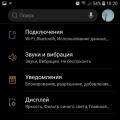На сьогоднішній день більшість людей проводять левову частку свого часу в інтернеті. Власне, і самої часто використовуваною програмою на комп'ютері є інтернет-оглядач або інакше - браузер. У браузері щодня проглядається маса корисної і важливої \u200b\u200bінформації, і часто користувачі стикаються з проблемою, коли потрібна вкладка була помилково закрита. Саме в цій статті я вам і розповім, яким чином відновити закриті вкладки в браузері.
Звичайно, дуже добре, якщо ви пам'ятаєте назву сайту, який ви відвідували. Але якщо ви вийшли на сайт випадково, наприклад, через пошуковик, то для відновлення вкладки краще скористатися способами, які описані нижче для кожного популярного браузера.
Способи відновлення закритих вкладок в браузері Google Chrome.
1. У відкритому браузері Chrome натисніть на клавіатурі комбінацію клавіш Ctrl + Shift + T.
2. Клацніть правою кнопкою миші по будь-якій вкладці і виберіть пункт «Знову відкрити закриту вкладку».
3. Відкрийте меню браузера Chrome, а потім виберіть пункт «Історія». Також в історію можна швидко перейти за допомогою комбінації клавіш Ctrl + H. В історії можна списком переглянути всі сайти, які ви відвідували.
Способи відновлення закритих вкладок в браузері Mozilla Firefox.
1.
2. Відкрийте меню Firefox, виберіть пункт «Журнал», а потім «Нещодавно закриті вкладки». Відкриється список закритих вкладок, серед яких знайдіть і виберіть необхідну. Якщо вам необхідно відновити всі вкладки, виберіть відповідний пункт «Відновити всі вкладки».
3. Знайти закриту вкладку можна також в журналі відвідувань. Для цього наберіть на клавіатурі комбінацію клавіш Ctrl + H або Ctrl + Shift + H.
Способи відновлення закритих вкладок в браузері Opera.
1. Натисніть у відкритому браузері комбінацію клавіш на клавіатурі Ctrl + Shift + T.
2. Клацніть правою кнопкою миші по будь-якій відкритій вкладці або на порожній області в панелі вкладок і виберіть пункт «Відкрити останню закриту вкладку». Таким чином, в кілька кліків можна відкрити кілька вкладок, які були вами закриті.
3. Виберіть іконку в лівому верхньому куті браузера. Відкриється меню, в якому нас цікавить пункт «Нещодавно закриті». Відкриється вікно зі списком всіх вкладок, які були коли-небудь закриті.
4. Виберіть меню браузера у верхньому лівому кутку і виберіть меню «Історія». Через журнал переглядів можна знайти посилання на сайт, який був помилково закритий. Також це меню можна викликати комбінацією гарячих клавіш на клавіатурі Ctrl + H.
Способи відновлення закритих вкладок в яндекс.браузер.
1. Наберіть на клавіатурі клавіші Ctrl + Shift + T.
2. Виберіть меню браузера і відкрийте пункт «Історія». У списку недавно відвіданих сайтів знайдіть одне з посилань і відкрийте її.
Способи відновлення закритих вкладок в браузері Internet Explorer.
1. Наберіть на клавіатурі поєднання гарячих клавіш Ctrl + Shift + T.
2. Відкрийте в браузері нову вкладку або натисніть Ctrl + T. У новій вкладці перейдіть в область «Відкрити знову закриті вкладки» і знайдіть потрібний сайт.
3. У відкритому браузері виберіть меню «Сервис», а потім виберіть пункт «Відкрити знову останній сеанс перегляду». Відкриються нові вкладки, в яких будуть завантажені всі посилання, які були запущені під час попередньої роботи браузера.
В результаті стає зрозуміло, що в будь-якому браузері передбачений далеко не один спосіб відновлення закритих вкладок. Якщо ви не знайшли свого браузера в списку, спробуйте скористатися поєднанням клавіш на клавіатурі Ctrl + Shift + T. Це єдина комбінація для відновлення вкладок і підходить практично для всіх браузерів.
При серфінгу сайтів в інтернеті користувачі часто відкривають посилання в новій вкладці, щоб повернутися до перегляду поточної сторінки або щойно відкритої вкладки пізніше. В результаті іноді складаються ситуації, коли в браузері відкрито дуже багато вкладок. Часом можна помилитися і випадково закрити вкладку, тоді виникає проблема, як відновити закриту вкладку, за допомогою якої комбінації клавіш?
Якими клавішами відновити закриту вкладку в браузерах Яндекс, Хром, мозила і Опера?
У всіх цих браузерах можна скористатися єдиної комбінацією клавіш - «Ctrl + Shift + T». Вона дозволить відновити вкладку, яку користувач закрив в останній раз. Повторне натискання такого поєднання клавіш дозволить відкрити ще одну, вже передостанню закриту вкладку. Таким чином, можна рухатися вглиб по історії і відновити всі недавно закриті в ході поточної сесії вкладки.
Також в кожному браузері можна вирішити проблему без запам'ятовування гарячих клавіш, вибравши відповідні пункти в меню браузера. Розглянемо кожен з них.
Як відновити закриті вкладки в Яндекс браузері?
Ненароком закриту вкладку вкладку можна відновити, відкривши в меню браузера пункт «Історія». Порядку восьми останніх вкладок будуть відображатися прямо в випадаючому підменю. Клікнувши по ним, в браузері відкриється відповідна сторінка.

Якщо такої кількості недостатньо, то можна перейти в історію, вибравши перший пункт випадає підменю (або комбінація клавіш Ctrl + H), і вже там спробувати знайти потрібну вкладку. Там або буде вкладка «Нещодавно закриті», або вже доведеться шукати не за закритими вкладках, а по відвіданих сторінок.
Як відновити закриті вкладки в Google Chrome?
Відновити закриту вкладку в Гугл Хром, не використовуючи комбінації клавіш, можна вибравши в основному меню браузера (розташоване у верхньому правому куті вікна і позначено іконкою гамбургера) пункт «Історія». При виборі даного пункту відкриється підменю, яке буде містити секцію «Нещодавно закриті». Саме цей список нас і цікавить. Слід зауважити, що тут відображаються не всі, а лише тільки кілька останніх закритих табів, тому якщо вкладки немає в запропонованому списку, значить слід звернути до інструменту історії.

Як альтернатива є більш швидкий спосіб, щоб заново відкрити зачинені вкладку - натиснути правою кнопкою миші по будь-якому табу. З'явиться меню, в якому є потрібний нам пункт - «Знову відкрити закриту вкладку».

Як відновити закриті вкладки Firefox?
Швидкий доступ для відновлення вкладки такі ж, як і у всіх інших браузерах «Ctrl + Shift + T».
Якщо користувач випадково закрив вкладку в Фаерфокс, тоді слід скористатися кнопкою перегляду історії, закладок та іншого на панелі інструментів. У випадаючому меню потрібно вибрати пункт «Журнал».

В результаті відкриється список журнал, недавня історія відвіданих веб-сторінок. При цьому зверху будуть доступні два пункти «Нещодавно закриті вкладки» і «Нещодавно закриті вікна».

Перейшовши на відповідний пункт, в Мазілу з'явиться цікавий для нас список з десяти останніх закритих вкладок. Залишається вибрати потрібну вкладку, і вона відновиться. Також тут же внизу списку доступна функція «Відновити всі вкладки».

Як відновити закриту вкладку в Explorer і Microsoft Edge?
Щоб відновити останню закриту вкладку в Експлоурері можна все також скористатися поєднанням клавіш «Ctrl + Shift + T». Однак користувачам доступні і інші не менш прості способи. Наприклад, клікнувши правою кнопкою миші по будь-якій відкритій вкладці, відкриється підменю, яке буде містити в числі інших і такі два пункти - «Повторно відкрити закриту вкладку» і «Нещодавно закриті вкладки». Також як і в інших браузерах можна одним дією відразу відкрити всі закриті вкладки.

Інтерфейс Microsoft Edge злегка відрізняється від Експлорера, але суті це не міняє. По кліку правої кнопки миші випадає точно таке ж меню.

Як відновити закриті вкладки в Safari?
Випадково закриті вкладки на Mac в Сафарі відновити можна декількома способами.
Перший і основний спосіб - перейти в меню «Історія» і вибрати в випадаючому меню пункт "Недавно закриті». Відкриється список закритих вкладок, залишається вибрати потрібну. Цей спосіб нічим не відрізняється аналогічного в інших браузерах.
Другий спосіб - клік правою кнопкою миші по плюсик, що знаходиться праворуч від всіх вкладок. Це аналог кліку по вкладці в хром. З'явиться контекстне меню, що випадає зі списком закритих табів.
І третій полягає в тому, щоб в головному меню браузера перейти до пункту «Історія», в якому буде підпункт «Відкрити знову все вкладки з останнього сеансу». При виборі даної дії Safari відкриє всі сайти, які відкривалися в процесі роботи з початку поточного сеансу. Цей спосіб допоможе навіть якщо вікно браузера було повністю закрито, наприклад, помилковим натисненням «Cmd + Q».
Крім кросбраузерності комбінації «Ctrl + Shift + T» в Сафарі працює поєднання клавіш «Cmd + Z».
Як відновити закриту вкладку в Опері?
У браузері Opera повторно відкрити вкладку, яка була випадково закрита, також просто. В основному меню браузера в лівому верхньому меню шукаємо пункт «Нещодавно закриті». У ньому буде список з декількох останніх вкладок.

Можна скористатися також альтернативним варіантом через історію. Вибираємо відповідний пункт в меню або натискаємо клавіші Ctrl + H.

У вікні історії слід знайти за часом ту сторінку, яку ви переглядали і хотіли ви відновити. Далі клік по посиланню лівою кнопкою миші призведе до переходу до обраної сторінці. Клік правою кнопки миші дозволить відкрити сторінку в новій вкладці.

Як відновити закриту вкладку в Vivaldi?
Способи аналогічні іншим браузерам. Наприклад, клік по правій кнопці миші, так само як і в Internet Explorer, призводить до появи контекстного меню, в якому останнім пунктом розміщено дію «Відновити закриту».

Також перейшовши в головному меню браузера в розділ «Вид», можна знайти розділ «Історія». У ньому можна знайти будь-яку вкладку, яка була відкрита раніше, не обов'язково зовсім недавно, можна навіть вчора або кілька днів тому.


Клік лівою кнопкою миші призводить до переходу за посиланням, а правою - відкриває контекстне меню, що дозволяє відкрити сторінку в новій вкладці. Це може бути зручним при пошуку потрібної закритою сторінки в разі однакових назв сторінок.
Досить поширена проблема відновлення вкладок після закриття браузера має кілька способів вирішення, які підійдуть як початківцям, так і завзятим користувачам браузера.
Ви зможете відновити не тільки вкладки, закриті тільки що, але і відкрити ті вікна, які були закриті кілька днів, а то і тижнів тому.
Способи відновлення вкладок в браузері Google Chrome:
- Різні способи відновлення через настройки, історію браузера;
- За допомогою комбінацій клавіш «Shift» + «Ctrl» + «T».
Відновлення вкладок після завершення роботи браузера Google Chrome
За допомогою простих дій, через історію браузера Ви зможете швидко відновити випадково закриті вкладки. Виконайте наступне:


У разі закриття браузера Google Chrome цілком, спосіб відновлення не всім буде відрізнятися від відкриття вкладок, закритих по одній. Використовуючи цей спосіб, Ви відкриєте браузер в тому вигляді, в якому його закрили при завершенні сеансу, з усіма вкладками. Виконайте наступні етапи:

Натиснувши на зазначену рядок, ви відновите то кількість вікон, які були відкриті по завершенню сеансу роботи Google Chrome.
Пошук закритих вкладок в історії браузера, їх відновлення
Історію браузера Ви можете відкрити простий комбінацією клавіш «Ctrl» + «H» (латинська буква) або ж самостійно відкрити розділ, звернувшись до кнопки у верхньому правому куті екрану «Налаштування і управління Google Chrome» (три вертикальні крапки). Натисніть на зазначену іконку, наведіть курсор на рядок «Історія» і вже в виплив списку виберете однойменну рядок «Історія».
При натисканні відкриється розділ історії браузера, в якому буде вказано перелік відвідуваних сайтів, дата їх відвідування. Цей спосіб по-справжньому корисний і практичний, так як ви бачите назви всіх сайтів, відвідуваних Вами раніше. Для пошуку конкретного ресурсу, передбачений пошук по розділах (іконка «Шукати в історії»). Однак якщо ви регулярно чистите історію, Ви не зможете знайти вилучені посилання і відновити їх. 
Відновлення випадково закритих вкладок за допомогою гарячих клавіш
У браузері передбачена функція відновлення закритих вкладок за допомогою простого натискання відповідної комбінації клавіш - «Shift» + «Ctrl» + «T», де буква «Т» латинська. При натисканні вікна будуть відкриватися одна за одною в залежності від кількості закритих раніше вкладок. Це досить зручний і швидкий спосіб, проте Ви не зможете таким чином відкрити конкретний сайт, що є істотним мінусом для деяких користувачів.
Запобігання видалення потрібних вкладок за допомогою налаштувань браузера
За допомогою налаштування веб-оглядача Ви зможете запобігти випадково видалення необхідних вам посилань і забезпечити швидке відновлення закритих вкладок при випадковому або задуманому завершенні сеансу роботи браузера. Виконайте наступне:
- Відкрийте вкладку «Налаштування і управління Google Chrome»;
- В виплив списку знайдіть і натисніть на пункт «Налаштування», перейдіть в однойменний розділ;
- Відкриється вікно, в якому слід знайти розділ «При запуску відкривати». Відзначте пункт «Раніше відкриті вкладки».
Вийдіть з налаштувань браузера. Зміни зберігатися автоматично. В подальшому Google Chrome завжди буде запускатися з останніх закритих вкладок. При цьому випадково ви закрили браузер або спеціально по завершенню сеансу, не має ніякого значення. Вікна будуть зберігатися на момент закриття і відновлюватися з кожним новим запуском. 
Розширення для відстеження роботи браузера
Раніше завершену сесію можна було відновити за допомогою махінацій з файлом «Last Session», перейменовуючи його в «Current Session». Однак цей спосіб більше не працює. У разі ж, якщо у вас не включена функція відстеження роботи браузера Google Chrome і адреси відвідуваних сайтів не зберігаються, Ви не зможете відновити роботу переглядаються вікон, якщо вони вже були закриті. Для запобігання втрати адрес необхідних вкладок, є вихід у вигляді доповнення для браузера «Session Buddy». Встановити розширення можна через інтернет-магазин Google Chrome. «Session Buddy» досить зручне доповнення, яке має функції збереження і відновлення завершених сесій.
Знаннями як відкрити закриту вкладку поєднання клавіш володіють не всі. Нерідко буває, що випадково ми закриваємо сторінку в процесі роботи.
Таке буває особливо, якщо ми відкриваємо одразу дуже багато сторінок, полінившись закрити їх. Виникає питання - як же бути в такому випадку? Звичайно ж, потрібно відновлювати закриті сторінки, якщо вони нам потрібні.
Ми розповімо кілька способів, якими можна врятувати становище. Для початку потрібно визначити яка у вас операційна система, в в якій ви працюєте.
Потім, за допомогою простих і зрозумілих способів, ви навчитеся відкривати закриті вкладки на автоматі. Освоїти їх з легкістю зможе навіть недосвідчений користувач ПК.
Швидкий доступ дляMac ОС іWindowsОС
Якщо ви використовуєте операційну систему Mac, тоді вам потрібно використовувати для Google Chrome, Opera, Mozilla Firefox і Яндекс Браузер поєднання клавіш Shift + Cmd + T. Для браузера Safari використовується комбінація Cmd + Z.
Найпоширеніша операційна система в наш час Windows. Якщо ви використовуєте на її базі браузер Opera, Google Chrome або Mozilla Firefox, тоді самий просто спосіб відновити закриту вкладку натиснути одночасно клавіші Shift + Ctrl + T.
Важливо: Якщо ви працювали в режимі «інкогніто», то відновити посилання, на жаль, не вдасться, так як вони не були відслідковані браузером.
Рис.1 - Кнопки Shift + Cmd + T на клавіатурі
Порада: не переплутайте розкладку, потрібно натискати латинські букви.
Цей спосіб працює також і для Internet Explorer і Яндекс Браузер. Якщо ж ви використовуєте Safari, то цей спосіб вам не допоможе, але є інший, потрібно використовувати поєднання клавіш Ctrl + Z відповідно.
Це ще не всі способи, які можуть допомогти вам врятувати сітацію. Інший варіант відкриття недавно закритій сторінки, це клікнувши правою кнопкою мишки по області розміщення вкладок і вибравши пункт «Знову відкрити закриту вкладку». Це один з найбільш зручних способів, тому що не потрібно запам'ятовувати ще комбінацію клавіш
Можна зайти в налаштування і вибрати там пункт «Нещодавно закриті сайти»
відкриття історії
Коли потрібно відновити не одну вкладку, а кілька або ви хочете відкрити сайт, який відвідували кілька днів, а то і тижнів тому, вам потрібно відкрити історію браузера (в деяких браузерах вона називається «Журнал»). Зробити це можна за допомогою гарячих клавіш «Ctrl» + «H» або «Ctrl» + «Shift» + «H». Також можна це зробити, використовуючи меню налаштувань. Кнопка доступу до налаштувань, практично у всіх браузерах, перебувати в правому верхньому куті, під кнопкою закриття вікна.
При використанні Internet Explorer необхідно натиснути на кнопку із зображенням зірочки з плюсом. Після цього з'явиться віконце з трьома закладками, потім вибрати напис «Журнал». Далі вибираємо цікавить нас інтервал часу і шукаємо потрібну вкладку або ж кілька вкладок. Натискаємо на назву сайту або матеріалу, сторінка автоматично відкривається.
Google Chrome відкриває свою історію відвідувань на окремій новій сторінці, що дуже зручно. Для цього потрібно натиснути значок «настройки» і вибрати у випадаючому віконці пункт «історія». На вкладці будуть розміщені в хронологічному порядку всі відкриваються вами сайти з урахуванням часу і дати. Також вгорі станиці є рядок пошуку по історії, що істотно спростить вам роботу, але це допоможе тільки якщо ви пам'ятаєте назву закритої вкладки.
Рис. 2 - Історія по відвіданих сторінок
Для відкриття історії в Opera необхідно натиснути на значок «Opera», після цього з'явиться меню. Із списку вибрати пункт «Історія». Далі все робиться за аналогією з іншими браузерами. Тут також є віконечко пошуку по історії.
Рис. 3 - Пошук по історії в Opera
Домашня сторінка Firefox сама пропонує відновити закриті сторінки. У правому нижньому кутку встановлена \u200b\u200bкнопка «Відновити попередню сесію», вам потрібно лише натиснути на неї. Якщо Firefox не є у вас домашньою сторінкою, тоді можна зайти в меню «Журнал» і вибрати пункт «Відновити попередню сесію».
В Яндекс Браузер присутній елемент інтерфейсу дозволяє вивести список сторінок, які під час поточної сесії були закриті. Для цього щоб відкрити його, потрібно діяти, як описано в даній покрокової інструкції:
- Відкрити панель керування функціями веб-браузера, використовуючи кнопку, яка знаходиться з ліва від кнопок «Згорнути» і «Закрити».
- У меню знаходимо розділ «Історія».
- У розділі «Нещодавно закриті» бачимо список всіх сторінок, які були закриті в процесі роботи.
Якщо ви не закривали вкладку, а випадково або має намір відкрили на ній іншу сторінку, досить натиснути кнопку «Назад», це стрілочка спрямована вліво, розташовується вона ліворуч адресного рядка практично у всіх браузерах.
Рис. 4 - Історія в Google Chrome
спеціальні розширення
Для користувачів, у яких подібні проблеми виникають регулярно, були розроблені спеціальні розширення. Допомагають відновлювати закриті вкладки та вікна. Це такі програми як:
- Session Manager для Firefox.
- Session Buddy для Google Chrome.
- TabHamster для Opera.
Всі їх можна знайти у вільному доступі, додатки безкоштовні.
Відкриття останньої сесії
Якщо у вас закрилася не тільки одна вкладка, а весь браузер, а ви хочете відновити всі ваші вкладки, що були відкриті, це можна зробити дуже просто. Якщо збій стався через перебої в роботі комп'ютера або самого браузера, тобто ситуація була аварійною, при наступному відкритті браузер сам вам запропонує відновити останню сесію. Якщо ж з якихось причин цього не сталося, досить відкрити історію, як це зробити, вже розповідалося вище, і вибрати пункт Відновити останню сесію.
Інші гарячі клавіші
При роботі з вкладками вам може також стане в нагоді знання і інших клавіш швидкого набору. За допомогою яких можна швидко зробити деякі операції з вікнами і вкладками. Для використання функцій швидких клавіш, потрібно натиснути на Ctrl і на відповідну кнопку (або кнопки), а саме:
- Для відкриття нового вікна - N.
- Для відкриття нового вікна в режимі невидимки - Shift + N.
- Для відкриття нової вкладки - T.
- Для відкриття файлу в браузері - O.
- Для закриття використовуваної вкладки - W.
- Для закриття використовуваного вікна - Shift + W.
- Для відновлення щойно закритій вкладки - Shift + T.
- Для переходу на сусідню вкладку у вікні - Tab.
- Для переходу на попередню вкладку у вікні - Shift + Tab.
- Відкрити посилання в новій вкладці і перейти на неї - Shift + натиснути на посилання «.
Як відкрити відновити закриту вкладку Google Chrome, Opera, Mozilla Firefox
Насправді все просто, необхідно натиснути по черзі кілька клавіш на клавіатурі. Детальніше у відео.
Будь-який користувач може випадково закрити потрібну вкладку в браузері. Сумно, коли на даній вкладці була відкрита сторінка, яку користувач довго шукав в інтернеті. Не потрібно відразу починати пошук з самого початку, в більшості браузерах можна відновити втрачену вкладку, для цього знадобиться виконати кілька простих маніпуляцій.
Інструкція
- Mozilla Firefox (з нашого порталу)
Якщо ви використовуєте цей оглядач, то для відновлення закритої вкладки відкрийте розділ «Інструменти» і натисніть «Налаштування». Відкрийте сторінку налаштувань "Налаштування". У підсписку «Історія», в рядку Firefox викличте випадає і вкажіть пункт «Буде запам'ятовувати історію», для збереження налаштувань натисніть ОК.
6. Для відновлення закритої вкладки перейдіть в розділ «Сервіс» і вкажіть команду «Відкрити знову останній сеанс перегляду». Для пошуку потрібної сторінки натисніть на кнопку із зображенням зірочки і перейдіть на сторінку команд «Журнал». Після цього виконуйте дії, які описані для браузера Firefox.
Відео: Як повернути закриту вкладку. Відкрити і відновити останню вкладку легко!